Window11如何禁用透明任務(wù)欄?Win11停用透明度效果教程
更新日期:2023-09-22 06:45:37
來(lái)源:系統(tǒng)之家
雖然win11支持任務(wù)欄透明的效果讓用戶們獲得了新的系統(tǒng)體驗(yàn),獲得了令人舒適的使用體驗(yàn),讓電腦變得賞心悅目起來(lái)了,但是有些用戶卻不喜歡這個(gè)透明效果,而且關(guān)閉透明效果也能讓您的設(shè)備性能更好。所以小編為不想使用任務(wù)欄透明效果的用戶準(zhǔn)備了停止任務(wù)欄透明效果的教程。
方法 1 – 個(gè)性化設(shè)置
您可以在個(gè)性化設(shè)置中關(guān)閉透明效果,如下所示:
打開“開始”菜單并選擇“設(shè)置”。或者,您可以按Win + I。
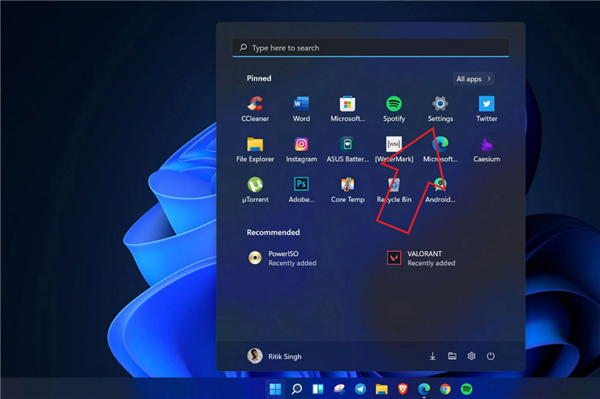
在這里,單擊左側(cè)邊欄中的個(gè)性化。
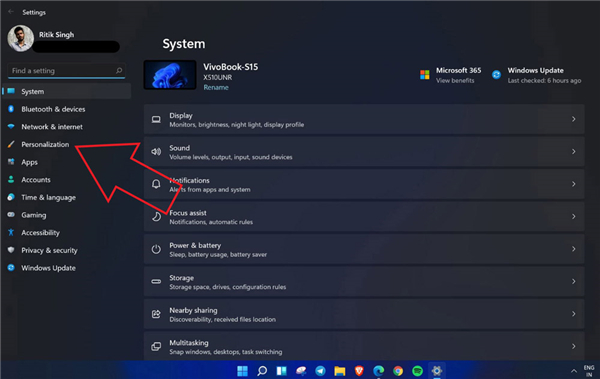
單擊顏色。
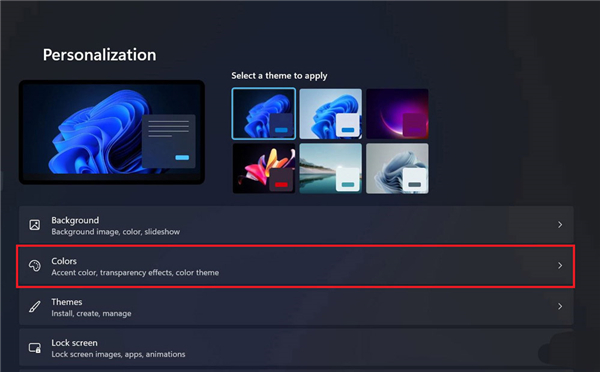
然后,禁用Transparency Effects的切換。
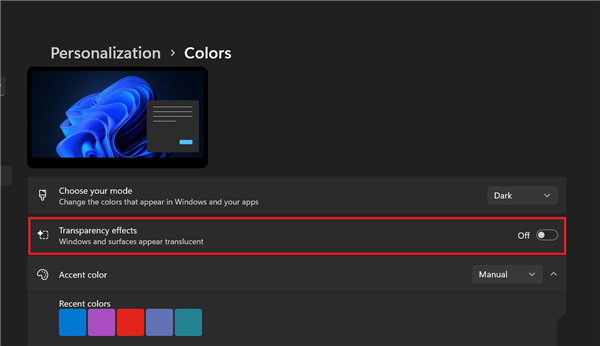
方法 2 – 輔助功能設(shè)置
或者,您也可以在 Windows 11 的輔助功能設(shè)置中禁用透明效果。為此,請(qǐng)按照以下步驟操作。
打開“開始”菜單并選擇“設(shè)置”。您也可以按Win + I打開它。
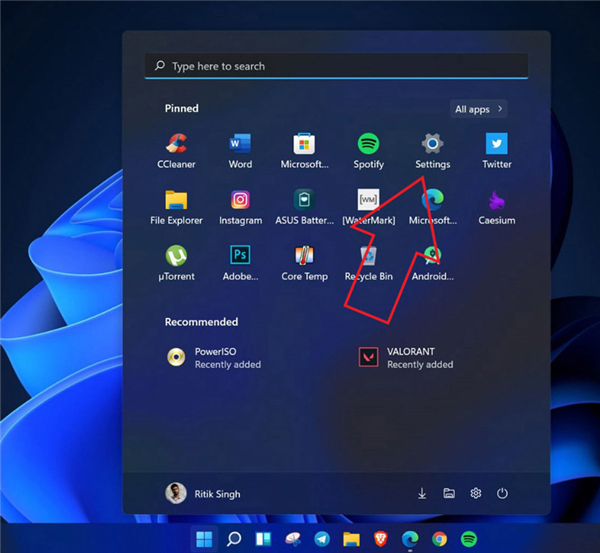
在這里,單擊左側(cè)邊欄中的輔助功能。
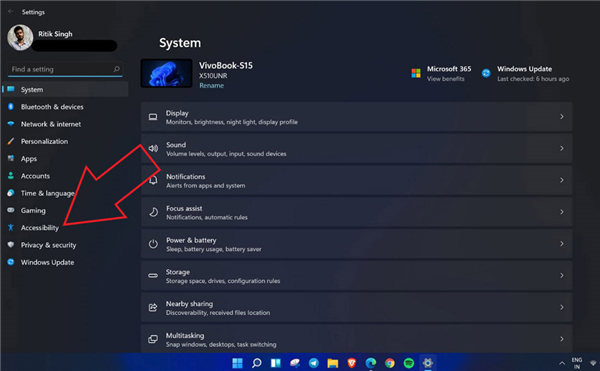
從可用選項(xiàng)中選擇視覺(jué)效果。
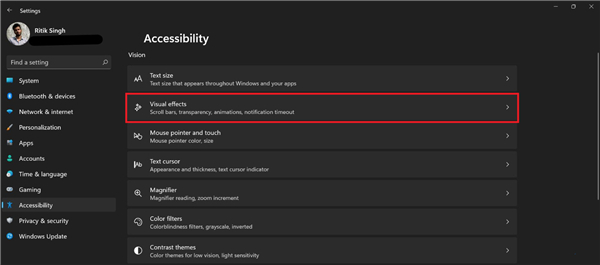
在下一個(gè)屏幕上,禁用Transparency Effects的切換。
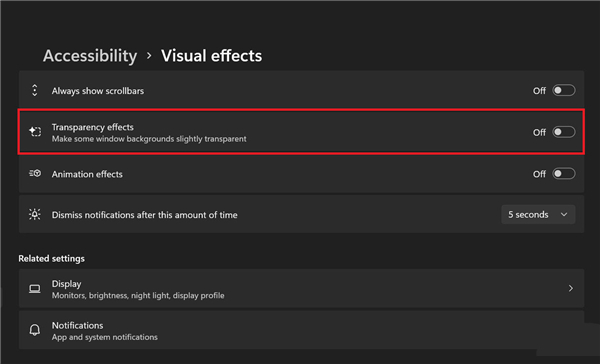
- monterey12.1正式版無(wú)法檢測(cè)更新詳情0次
- zui13更新計(jì)劃詳細(xì)介紹0次
- 優(yōu)麒麟u盤安裝詳細(xì)教程0次
- 優(yōu)麒麟和銀河麒麟?yún)^(qū)別詳細(xì)介紹0次
- monterey屏幕鏡像使用教程0次
- monterey關(guān)閉sip教程0次
- 優(yōu)麒麟操作系統(tǒng)詳細(xì)評(píng)測(cè)0次
- monterey支持多設(shè)備互動(dòng)嗎詳情0次
- 優(yōu)麒麟中文設(shè)置教程0次
- monterey和bigsur區(qū)別詳細(xì)介紹0次
周
月











